现代人生活中,随着科技的不断发展,手机已成为我们生活的必需品之一,其中苹果手机以其出色的性能和用户友好的操作界面受到了广大消费者的青睐。众所周知苹果手机的照相功能出色,拍摄的照片清晰而美观。随着时间的推移,相片的数量也不断增加,如何对这些照片进行整理和存储成为了一个备受关注的问题。在这方面苹果手机提供了一种便捷的方法——照片叠放设置。通过这一功能,我们可以将相片按照一定的规则进行分类和堆叠,使我们能够更加方便地管理和查找我们所拍摄的每一张珍贵照片。接下来就让我们一起来看看苹果手机的照片叠放设置方法吧。
iPhone照片叠放设置方法
步骤如下:
1.首先我们进入快捷指令,然后点击右上角的加号,然后点击右上角的三点,开启在共享表单中显示
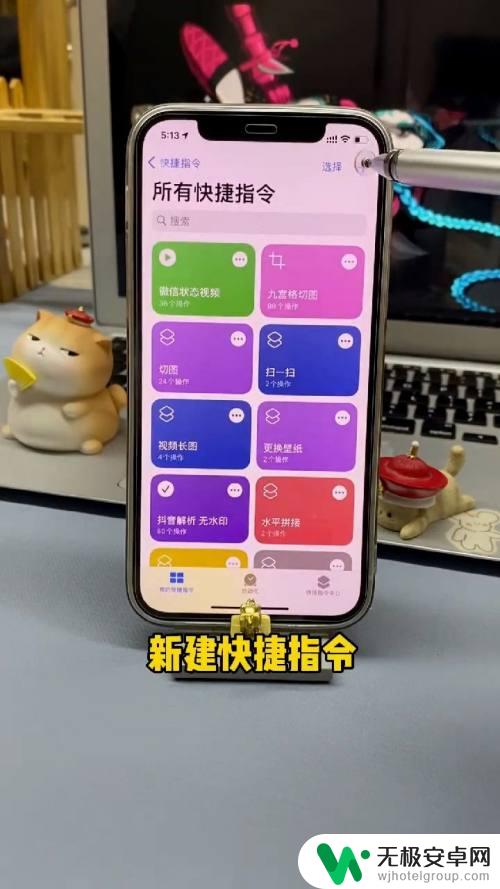

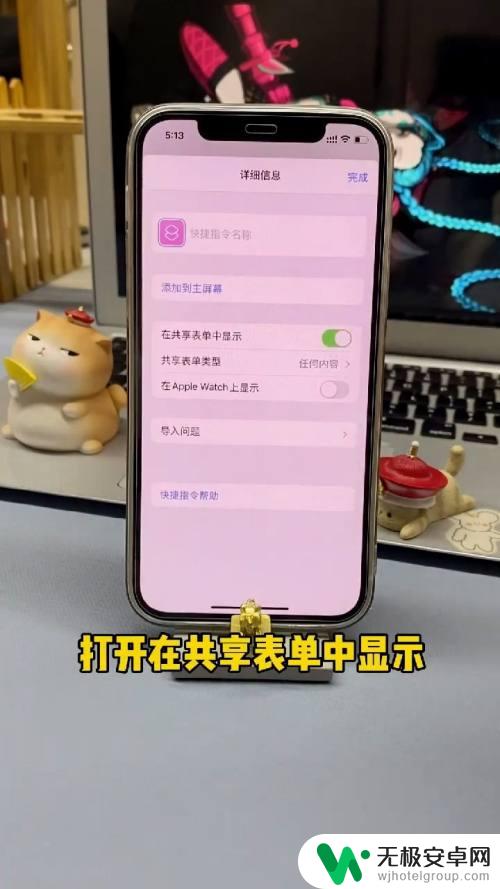
2.接受类型选择文件,图像和媒体。然后点击加号,搜索选择图片,再次选择加号,搜索图像,点击叠放图像,然后点击照片,点击清除


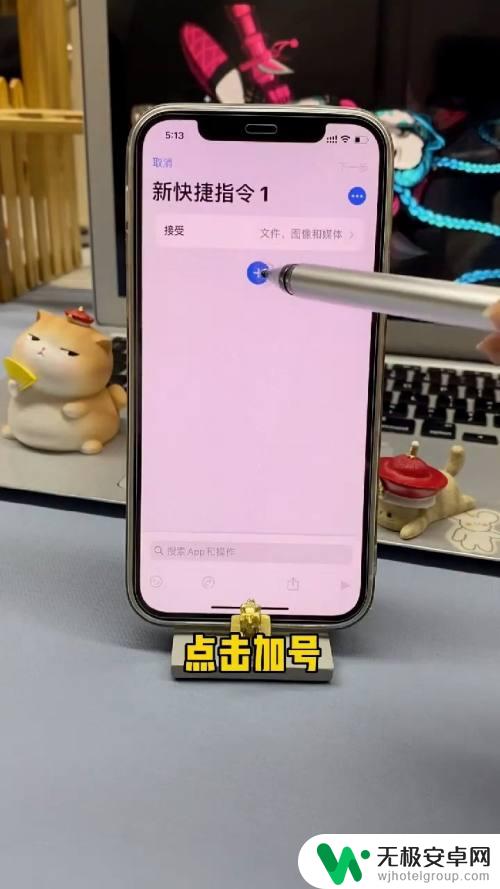
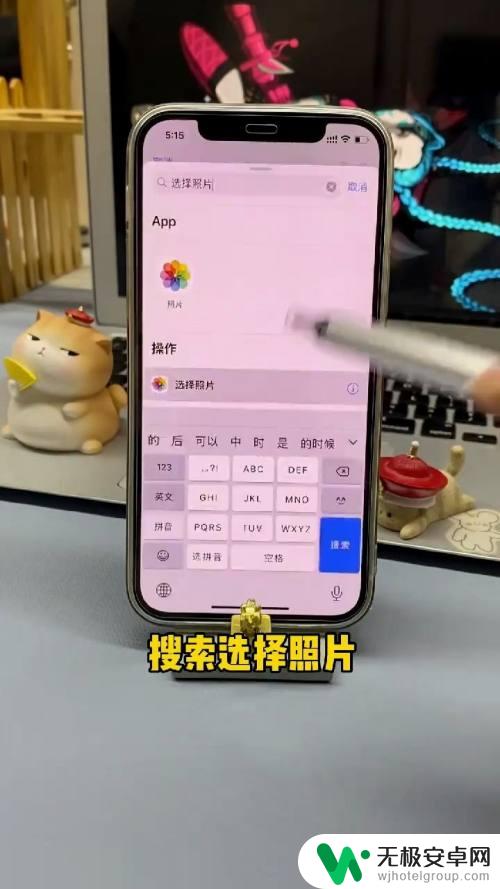
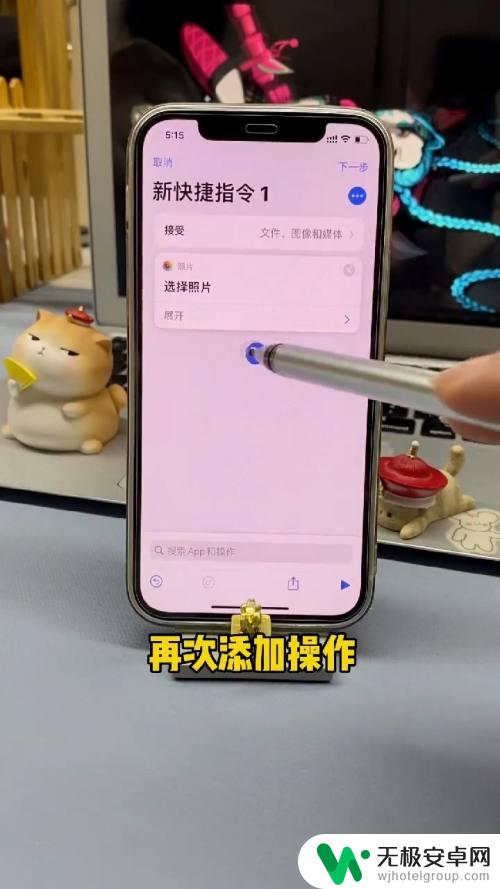
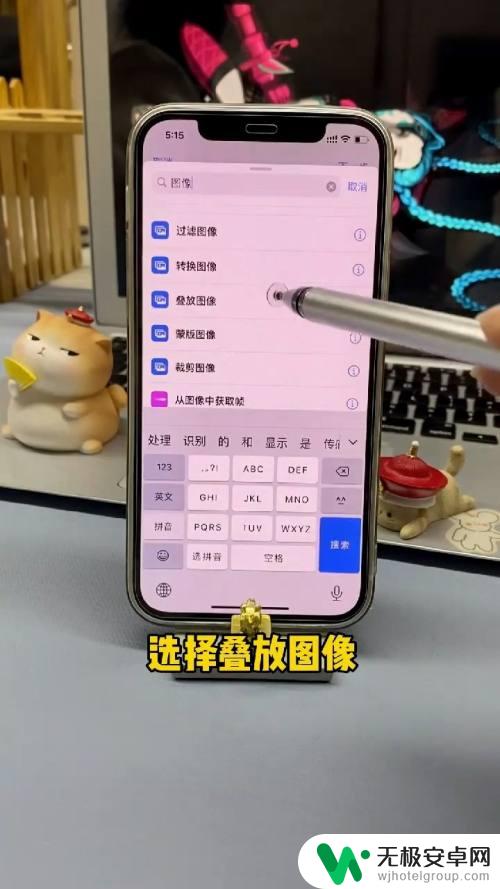
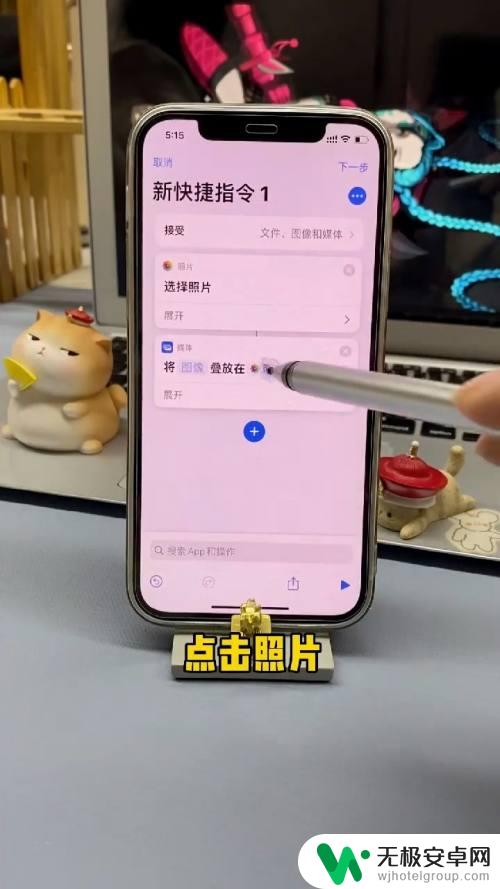

3.然后点击图像,点击选择魔法变量。将照片叠放输入在快捷指令上,然后继续添加操作,接着搜索相册,点击存储到相册
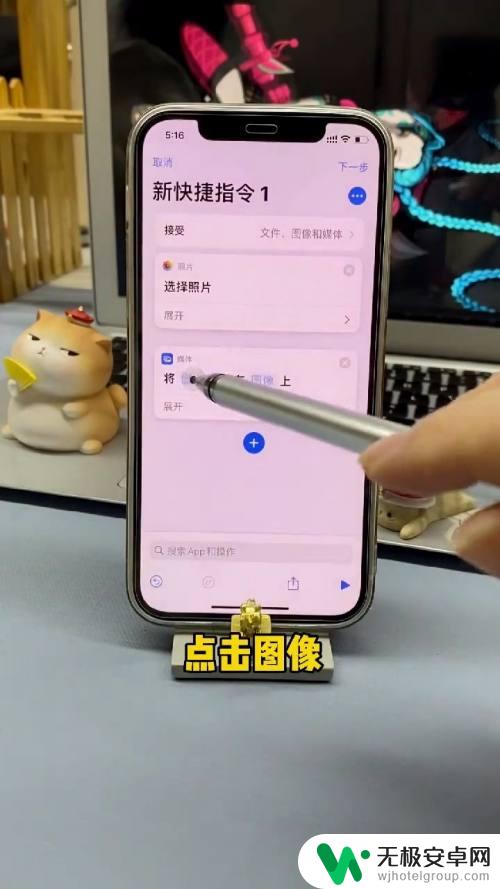
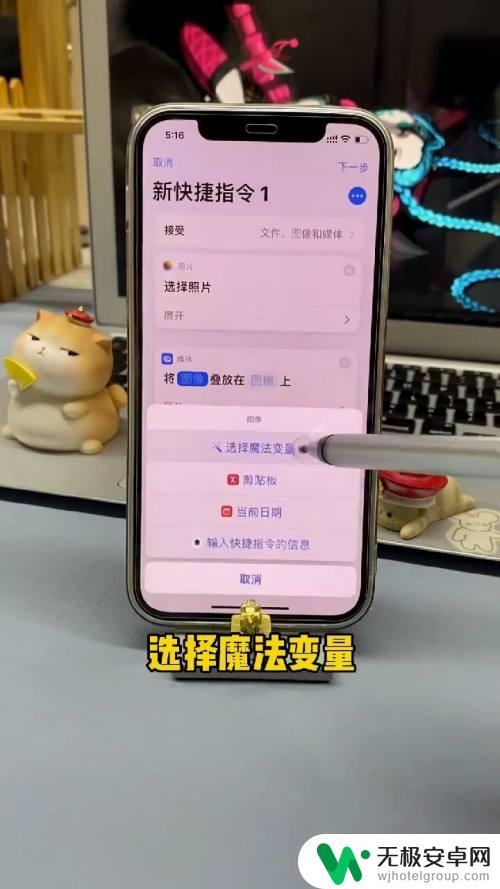
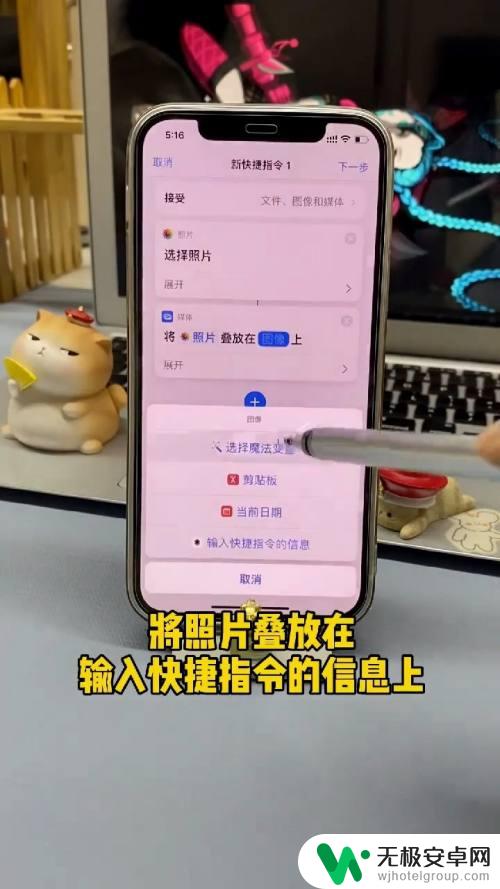


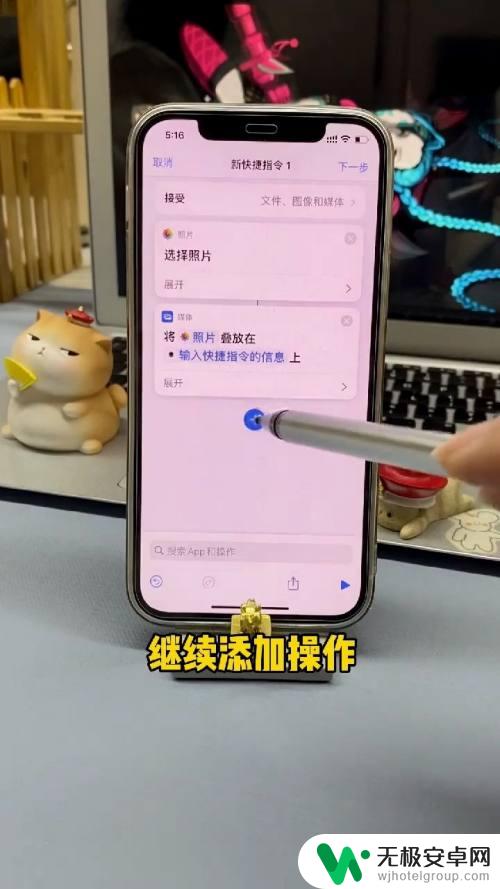
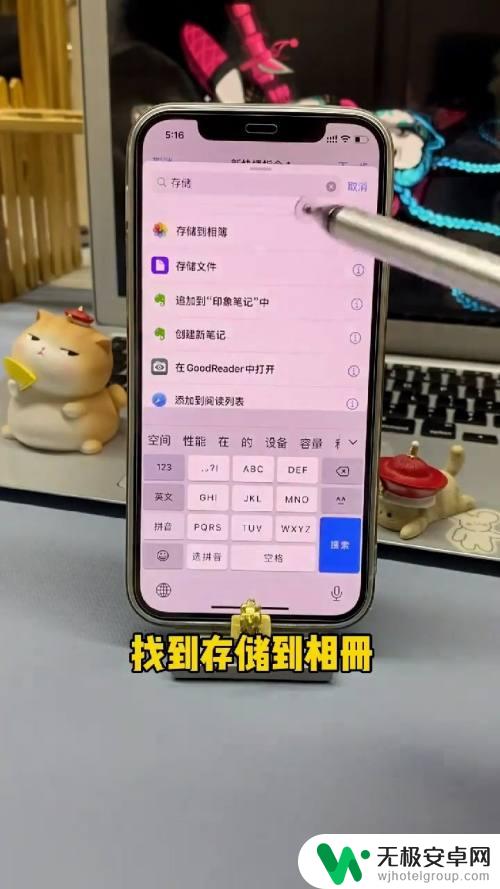
4.然后点击右上角的下一步,输入一个快捷指令的名称。然后回到相册,点击左下角,然后滑到底部,点击编辑,将叠加指令添加到个人收藏
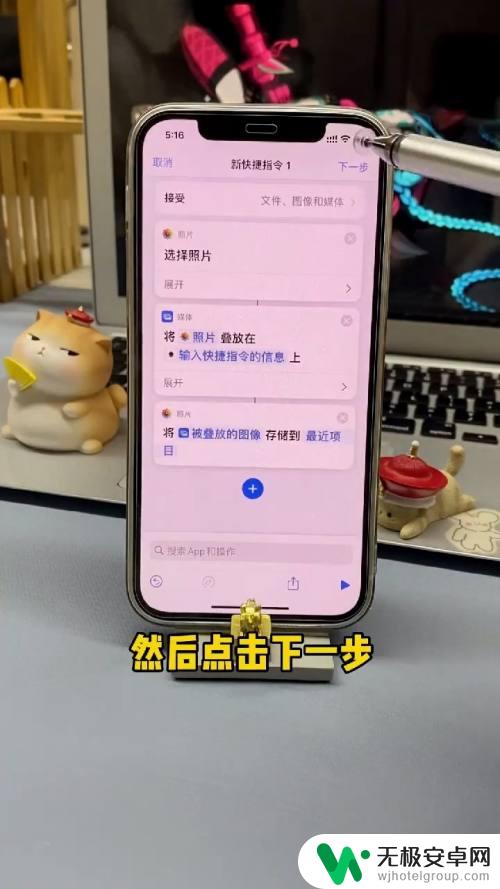
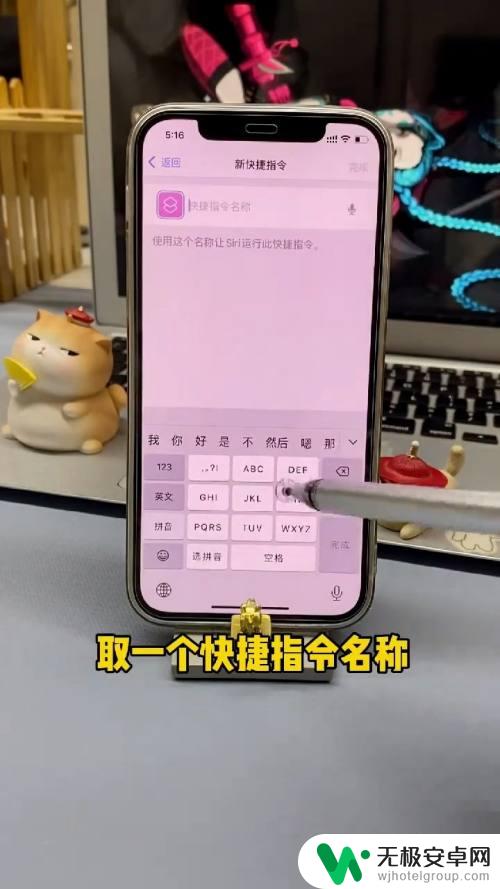
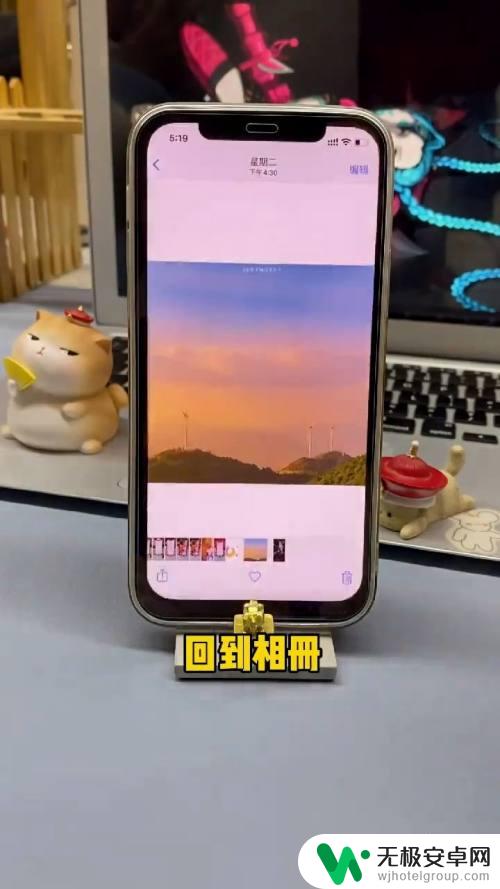
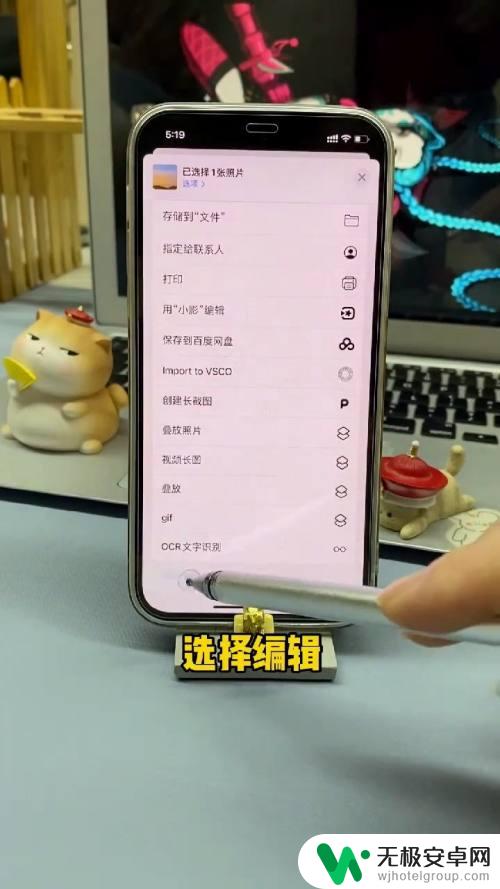
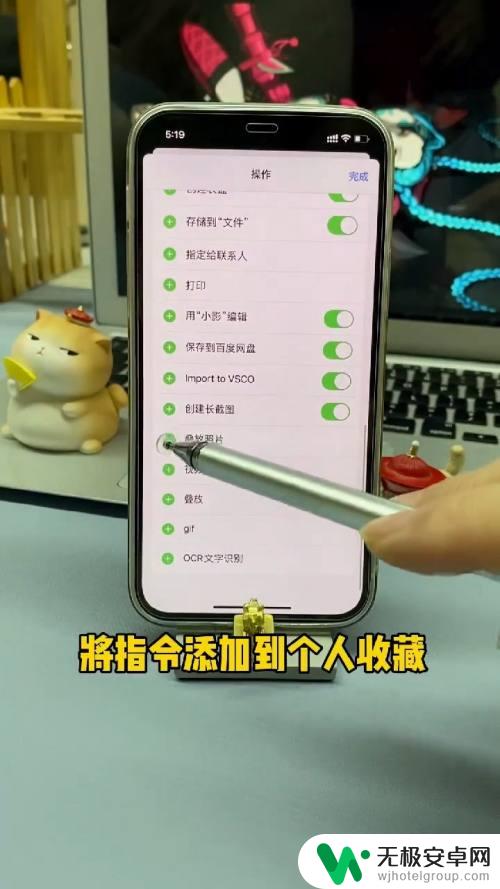
5.接着点击左下角,然后点击叠放照片,选择需要叠放的照片,这样就完成了

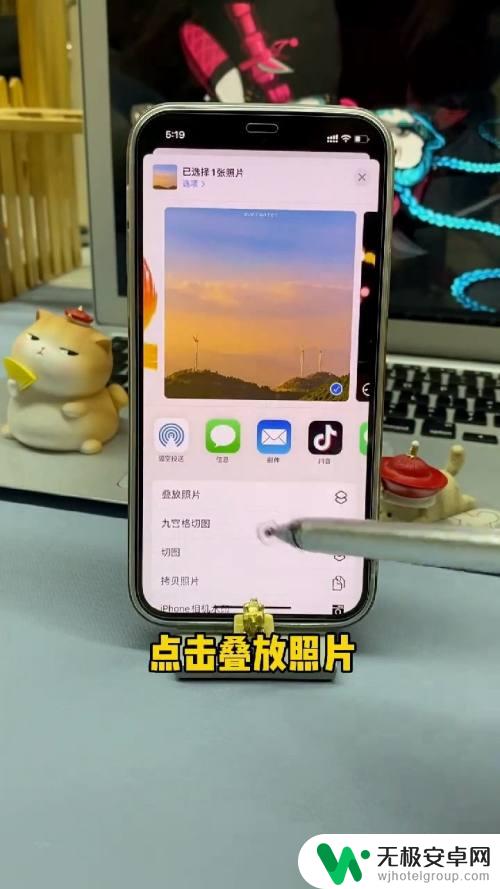
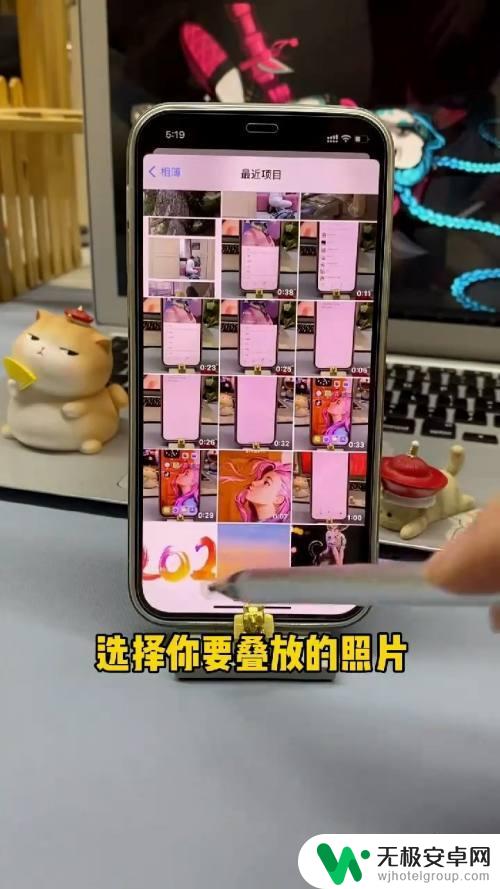

以上就是苹果手机如何整理照片的全部内容,如果你也遇到了相同的情况,不妨参考我提供的方法来处理,希望这对你有所帮助。











